[무선 라우터] ASUS 라우터 앱의 언어는 어떻게 변경합니까?
소개
1. 아래  > [About] > [Language]를 참조하여 변경하고자 하는 언어를 클릭합니다.
> [About] > [Language]를 참조하여 변경하고자 하는 언어를 클릭합니다.
2. 클릭하면 검은 화면이 표시되고, 언어 변경이 완료되면 앱 홈페이지로 돌아갑니다.
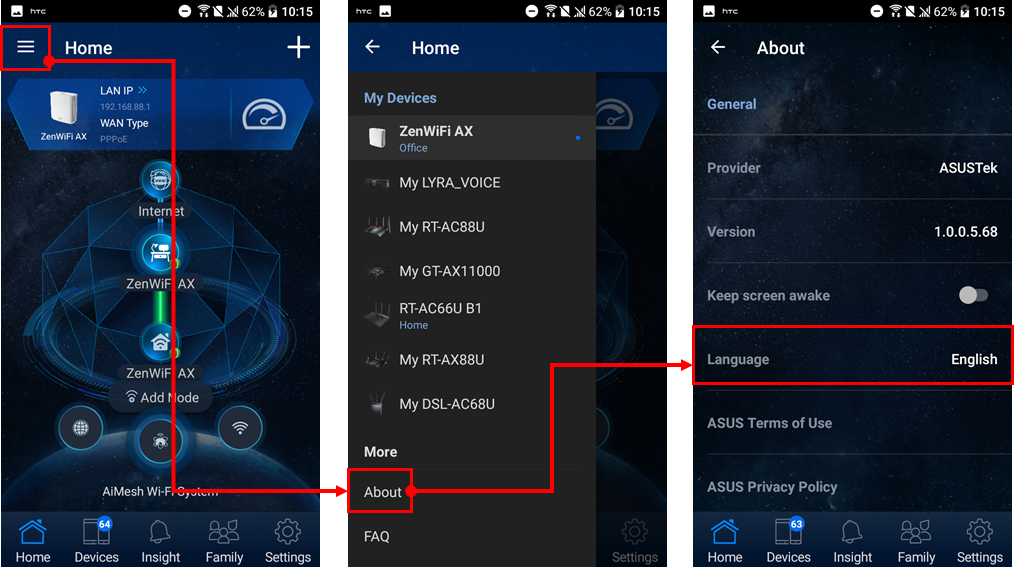
Network Map 오른쪽에 있는 English(빨간색 상자)를 클릭하면 지원되는 언어 목록이 표시됩니다. 변경하고자 하는 언어를 클릭하면 설정 페이지가 변경됩니다.
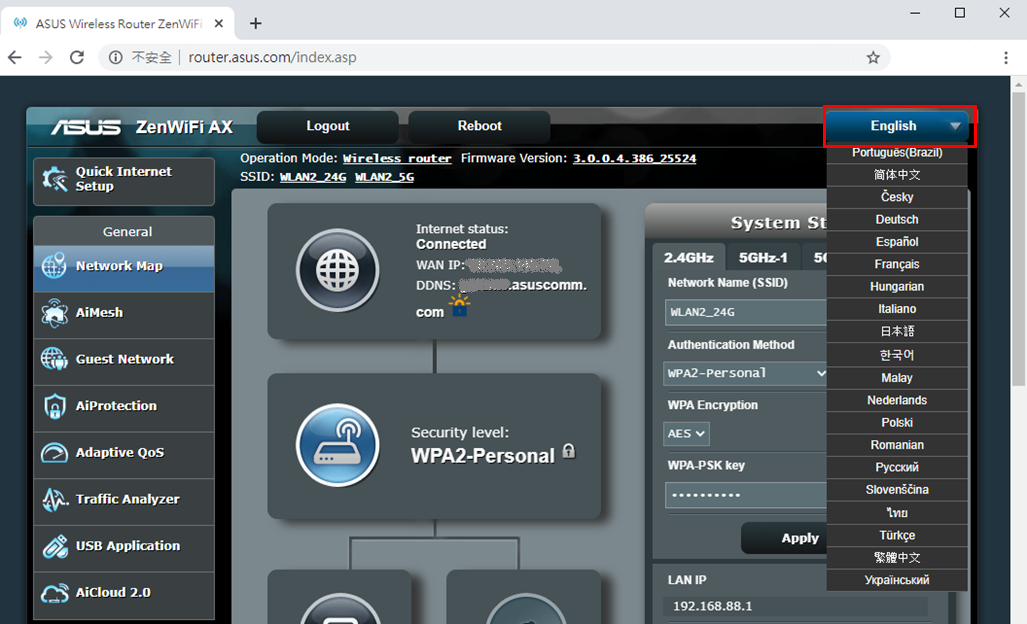
[무선 라우터] 라우터 설정 페이지(웹 GUI)(ASUSWRT)로 들어가는 방법은 무엇입니까?
자주 묻는 질문(FAQ)
1. ASUS 라우터 앱 설치 및 진입 방법
(1) 먼저 iOS App Store 또는 Google Play로 이동하여 ASUS Router 앱을 검색하거나 휴대폰을 사용하여 QR 코드를 스캔하여 앱을 다운로드합니다.
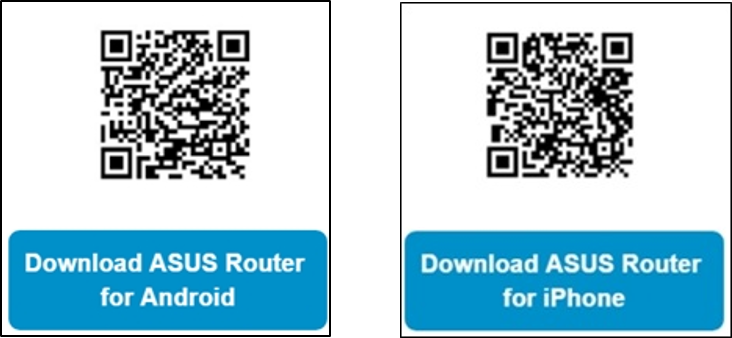
(2) 공유기의 기본 네트워크 이름(SSID)에 연결합니다.
(3) 앱을 열고 라우터에 로그인합니다(라우터에 처음 로그인하는 경우 기본 계정과 비밀번호는 admin입니다).
2. 언어를 클릭했는데 설정 페이지가 변경되지 않으면 어떻게 해야 합니까?
(1) 펌웨어가 최신 버전인지 확인하세요. 라우터의 설정 페이지에서 현재 버전을 확인할 수 있습니다.
펌웨어 버전 업그레이드 방법 및 버전 확인 방법은 다음 FAQ를 참고해주세요.
[무선 라우터] 라우터의 펌웨어를 최신 버전으로 업데이트하려면 어떻게 해야 합니까? (웹GUI)
[무선 라우터] ASUS 라우터 앱을 통해 라우터의 펌웨어를 최신 버전으로 업데이트하는 방법은 무엇입니까?

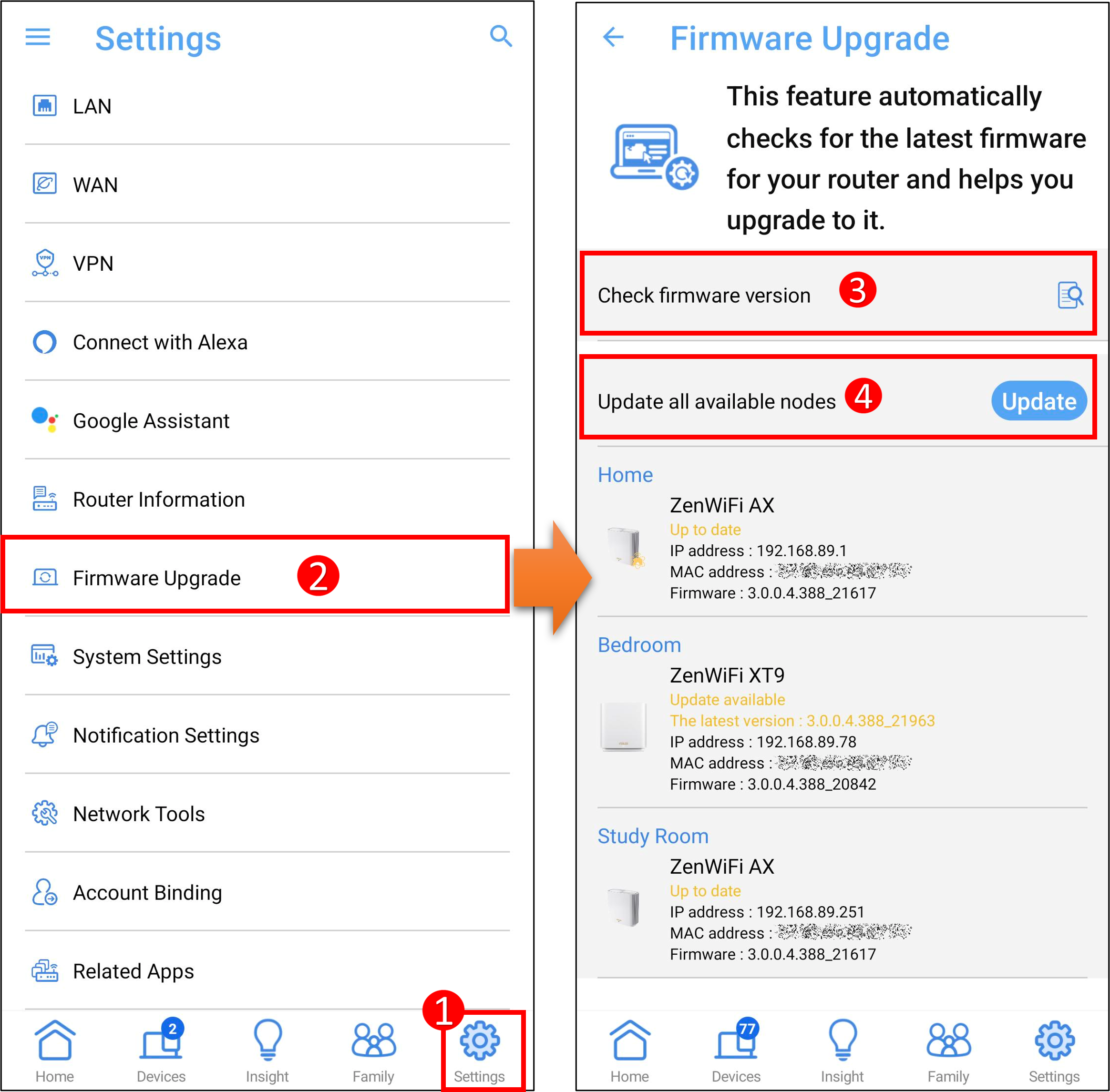
(2) 현재 버전이 최신인 경우 라우터를 기본 설정으로 재설정하고 빠른 인터넷 설정에 따라 라우터를 다시 설정합니다.
다음 FAQ를 참고해주세요.
[무선 라우터] 라우터의 펌웨어를 최신 버전으로 업데이트하려면 어떻게 해야 합니까? (웹GUI)
[무선 라우터] QIS(Quick Internet Setup)를 사용하여 라우터를 설정하는 방법은 무엇입니까? (웹 GUI)
[무선 라우터] ASUS 라우터 앱을 통해 ASUS Wi-Fi 라우터를 설정하는 방법(QIS, 빠른 인터넷 설정)
위의 모든 단계를 시도해도 문제가 해결되지 않으면 ASUS 고객 서비스 센터에 문의하시기 바랍니다.
(유틸리티/펌웨어)를 받으려면 어떻게 해야 합니까?
ASUS 다운로드 센터에서 드라이버, 소프트웨어, 펌웨어, 사용자 설명서를 다운로드할 수 있습니다.
ASUS 다운로드 센터에 관한 자세한 정보는 링크를 참조하세요.